Hoe voeg je een camerawidget toe op een Samsung Galaxy

Met de One UI 6-update kunnen gebruikers camerawidgets toevoegen aan Samsung Galaxy-telefoons, die ze naar wens kunnen aanpassen.
Ben je een WhatsApp-gebruiker en valt iemand je lastig met berichten of telefoontjes die je niet wilt? Wist je dat je iedereen op WhatsApp kunt blokkeren en kunt voorkomen dat ze je berichten sturen of je bellen? Als je iemand op WhatsApp blokkeert, weten ze dan dat je dat hebt gedaan? Wat zien ze? Wat gebeurt er als je iemand belt die je op WhatsApp heeft geblokkeerd? Dit zijn allemaal vragen die we in deze handleiding zullen beantwoorden. We laten je ook zien hoe je iemand blokkeert op WhatsApp en hoe je de blokkering opheft, ongeacht of je een Android-smartphone, een iPhone of WhatsApp Web gebruikt. Lees verder:
Inhoud
Wat gebeurt er als je iemand blokkeert op WhatsApp? Weten ze?
Er zijn veel mensen die hiernaar vragen, dus laten we het een beetje verduidelijken. Dit gebeurt er als je iemand blokkeert op WhatsApp:
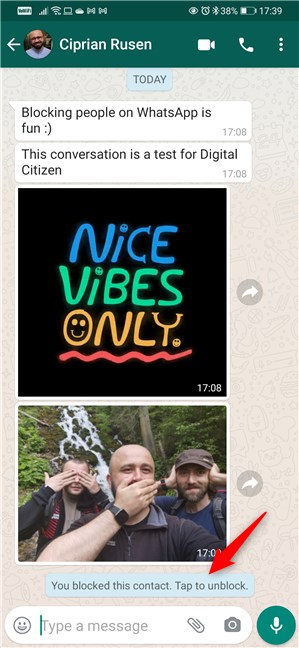
Een geblokkeerd contact op WhatsApp
Verder vragen mensen ook of iemand die je hebt geblokkeerd weet dat je dat hebt gedaan. Zoals we al zeiden, worden ze niet expliciet door WhatsApp op de hoogte gebracht van het feit dat je ze hebt geblokkeerd. Iemand die je op WhatsApp hebt geblokkeerd, kan er echter aanwijzingen over krijgen omdat:
Als je iemand op WhatsApp deblokkeert, zullen ze het dan weten? Ze krijgen het tegenovergestelde van de aanwijzingen die we eerder hebben genoemd. Dus, hoewel WhatsApp ze niet rechtstreeks op de hoogte stelt, weten ze dat je ze hebt geblokkeerd en wanneer je ze hebt gedeblokkeerd als ze de aanwijzingen correct identificeren.
Iemand blokkeren of deblokkeren op WhatsApp voor Android
Iemand blokkeren op WhatsApp voor Android is eenvoudig, en het is ook iets dat je op meerdere manieren kunt doen. Daar zijn ze:
Iemand op WhatsApp voor Android blokkeren of deblokkeren vanuit de chat
Met WhatsApp kun je iemand van je chatscherm met hem of haar blokkeren. Zoek de persoon die je wilt blokkeren en open je chatgeschiedenis met hem of haar. Tik vervolgens op de menuknop in de rechterbovenhoek van het scherm.
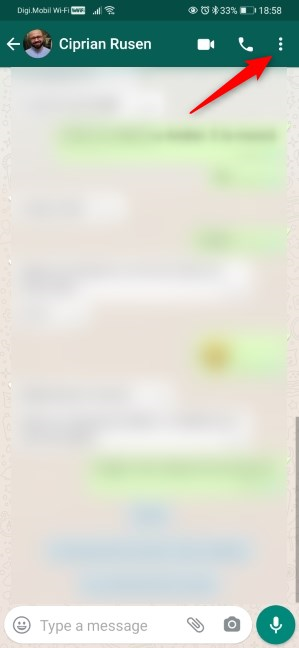
Het instellingenmenu van een chat
Tik op Meer .
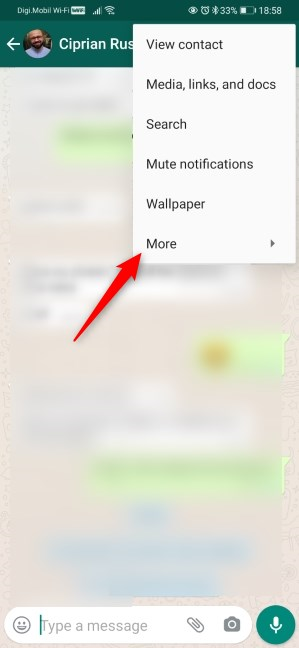
Open Meer instellingen
Tik vervolgens op Blokkeren .
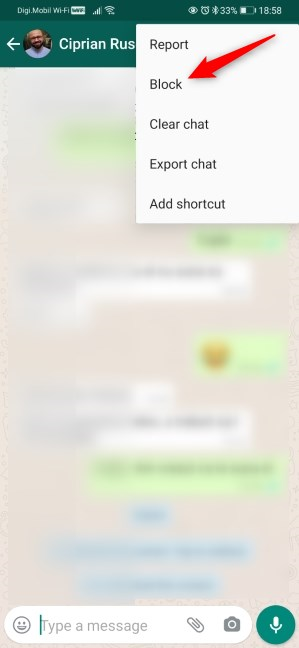
Iemand blokkeren op WhatsApp voor Android
WhatsApp vraagt of je die persoon wilt blokkeren en herinnert je eraan dat "Geblokkeerde contacten je niet langer kunnen bellen of berichten kunnen sturen." Tik nogmaals op Blokkeren om door te gaan. Als je die persoon wilt rapporteren aan WhatsApp, misschien om spam of andere redenen, kun je er ook voor kiezen om hem of haar te "Melden en blokkeren" .
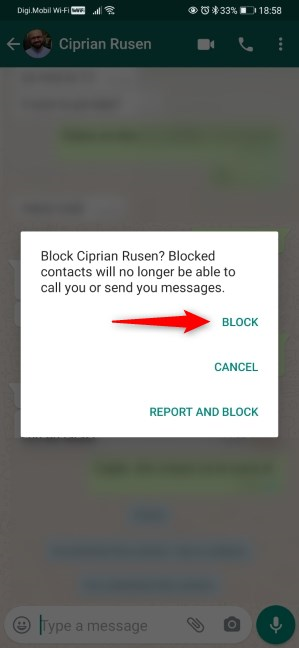
De WhatsApp-blokkering bevestigen
TIP: Als je iemand meldt en blokkeert, wordt je WhatsApp-chatgeschiedenis met die persoon verwijderd en kan deze niet worden hersteld. Als je alleen die persoon blokkeert, blijft de chatgeschiedenis intact, tot het moment dat je hem of haar blokkeert.
Om iemand op WhatsApp te deblokkeren, volg je dezelfde stappen als hierboven en kies je Deblokkeren in het menu van de contactpersoon.
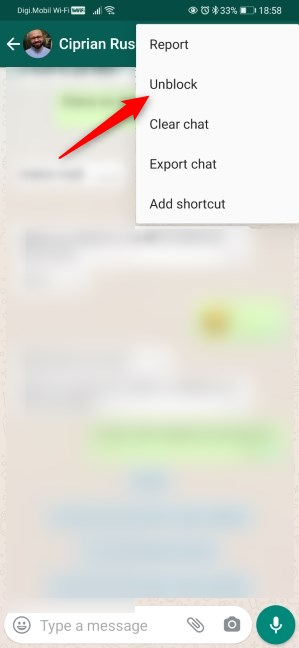
Hoe iemand op WhatsApp voor Android te deblokkeren vanuit de chat
Hoe iemand op WhatsApp voor Android te blokkeren of deblokkeren vanuit de contactgegevens
De tweede methode die we hebben gevonden om iemand op WhatsApp te blokkeren, is ook beschikbaar in je chatgeschiedenis met hem of haar. Open het en tik op de naam van het contact boven aan het scherm.
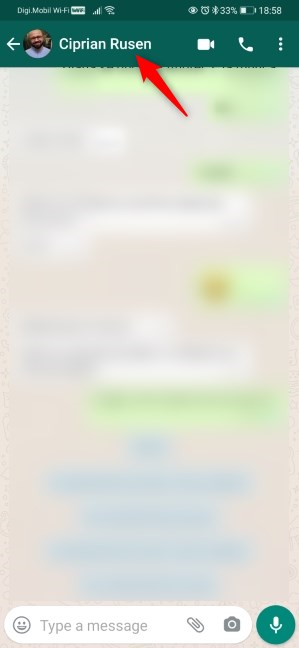
Een contact openen
Dit toont u een nieuw scherm met details over die persoon en uw interacties. Scrol indien nodig en tik op Blokkeren onder aan het scherm.
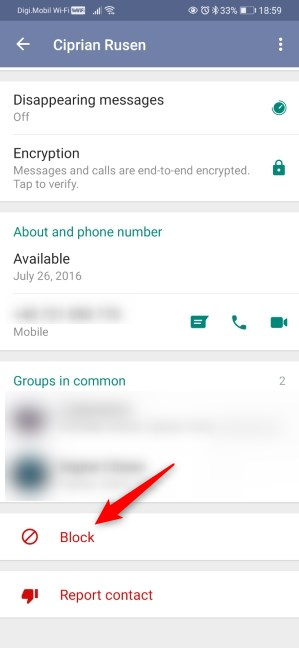
Iemand blokkeren op WhatsApp voor Android
Druk nogmaals op Blokkeren om te bevestigen dat je dat contact op WhatsApp wilt blokkeren.
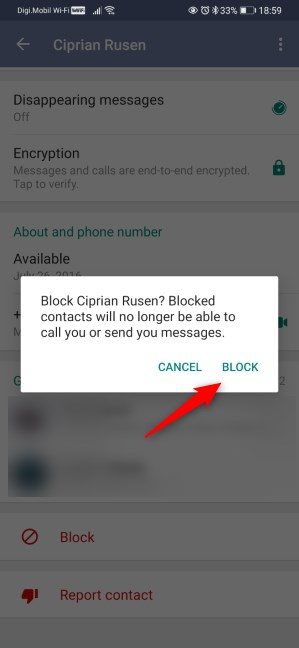
Bevestig de blokkering
Om iemand op WhatsApp te deblokkeren, volg je dezelfde stappen en tik je op Deblokkeren op het detailscherm van de contactpersoon.
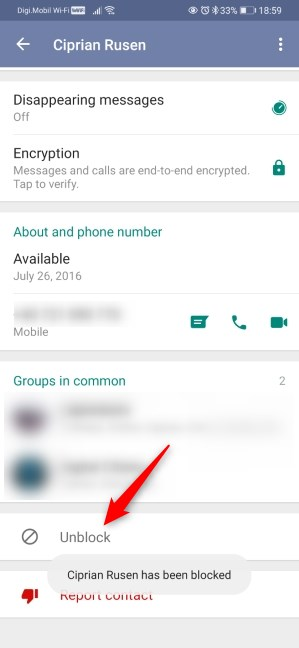
Hoe iemand op WhatsApp voor Android te deblokkeren vanaf het contactscherm
Een contact op WhatsApp voor Android blokkeren of deblokkeren via Instellingen
Tik in WhatsApp op de menuknop in de rechterbovenhoek van het scherm. Het ziet eruit als drie op elkaar gestapelde stippen.
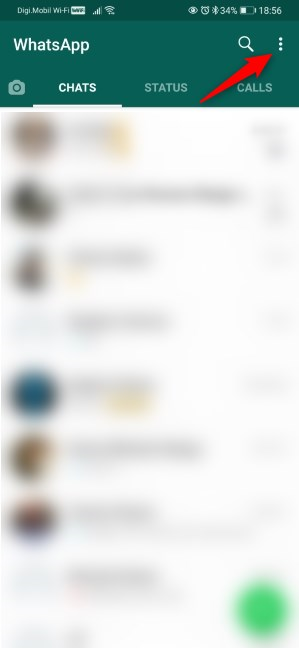
De menuknop van WhatsApp voor Android
Selecteer Instellingen in het vervolgkeuzemenu.
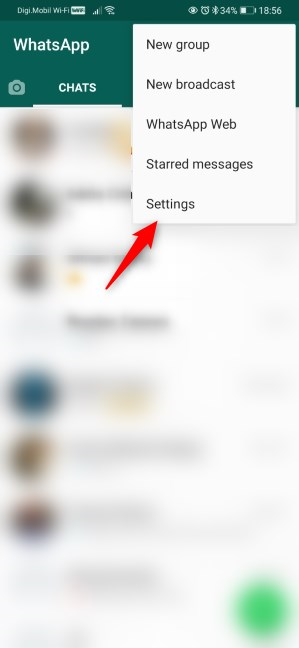
Het item Instellingen van WhatsApp voor Android
Tik om uw accountinstellingen te openen.
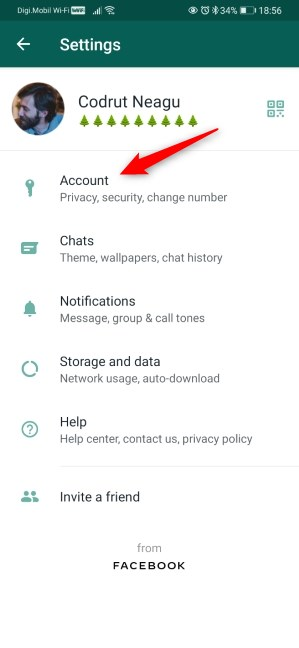
Toegang tot de accountinstellingen
Ga naar je WhatsApp Privacy - opties.
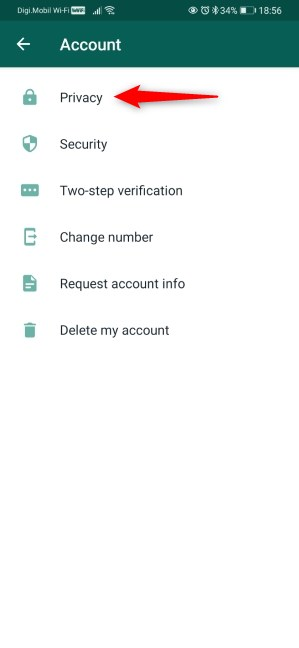
Open Privacy-instellingen
Scroll indien nodig naar beneden en tik op om de lijst met geblokkeerde contacten te openen .
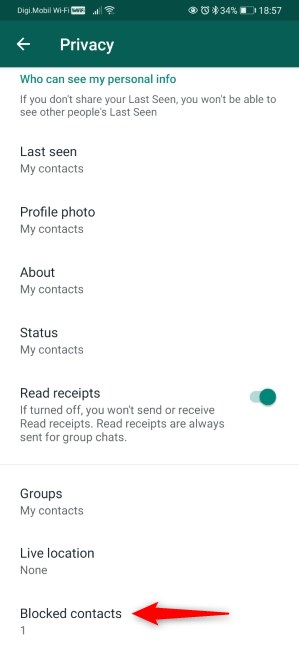
Geblokkeerde contacten op WhatsApp voor Android
Geblokkeerde contacten toont alle mensen die je al hebt geblokkeerd in WhatsApp. Om iemand die nieuw is aan de lijst toe te voegen, tikt u op de knop Contact toevoegen in de rechterbovenhoek van het scherm.
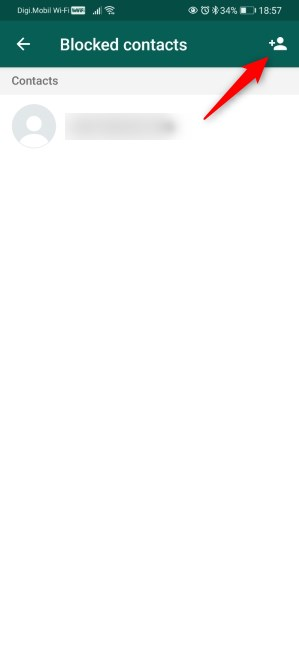
Contact toevoegen
WhatsApp laat je nu al je contacten zien. Je kunt door de lijst scrollen en op de persoon tikken die je wilt blokkeren, of de zoekfunctie gebruiken om hem of haar te vinden. Tik vervolgens op zijn of haar naam.
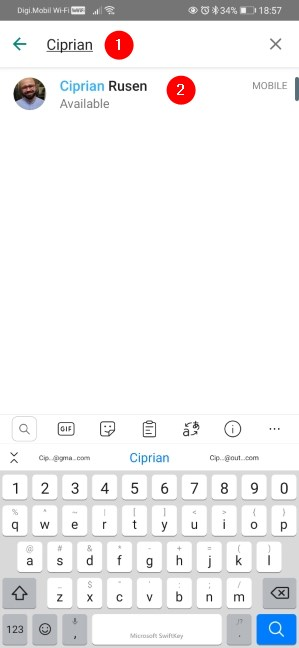
Iemand blokkeren op WhatsApp voor Android
WhatsApp blokkeert die persoon meteen. Zoals je kunt zien in de volgende schermafbeelding, is hij of zij nu toegevoegd aan de WhatsApp geblokkeerde lijst.
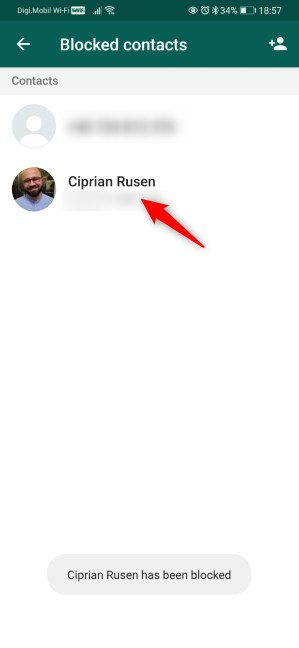
Iemand geblokkeerd op WhatsApp voor Android
Om iemand op WhatsApp te deblokkeren, volg je dezelfde stappen en tik je op zijn of haar naam in de lijst met geblokkeerde contacten . Dat geeft je de mogelijkheid om [Die Persoon] te deblokkeren . Tik op Deblokkeren en je kunt weer met hem of haar communiceren.
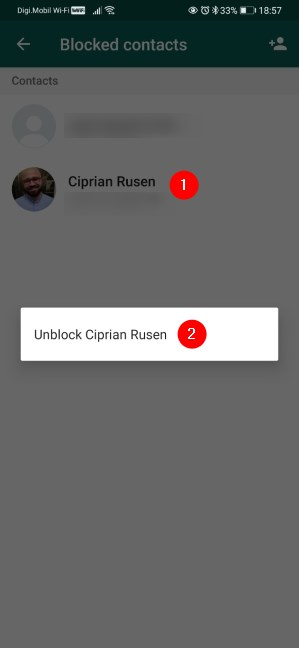
Deblokkeer iemand op WhatsApp voor Android
Iemand blokkeren of deblokkeren op WhatsApp voor iPhone
WhatsApp biedt vergelijkbare opties om mensen op een iPhone te blokkeren. Zo kun je iemand blokkeren op WhatsApp voor iPhone:
Een contact op WhatsApp voor iPhone blokkeren of deblokkeren vanuit de chat
Een manier om iemand op WhatsApp voor iPhones te blokkeren of te deblokkeren, is beschikbaar in je chatgeschiedenis met hen. Open uw chatlijst en tik op de chatgeschiedenis met de persoon die u wilt blokkeren. Tik op zijn of haar naam bovenaan het scherm.
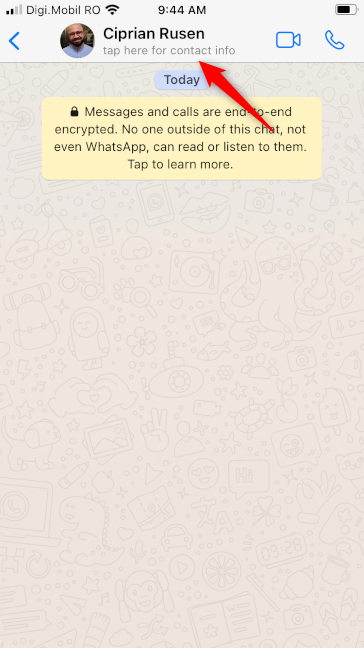
De gegevens van een contactpersoon openen
WhatsApp laadt het Contact Info -scherm. Tik daarop op de knop Contact blokkeren .
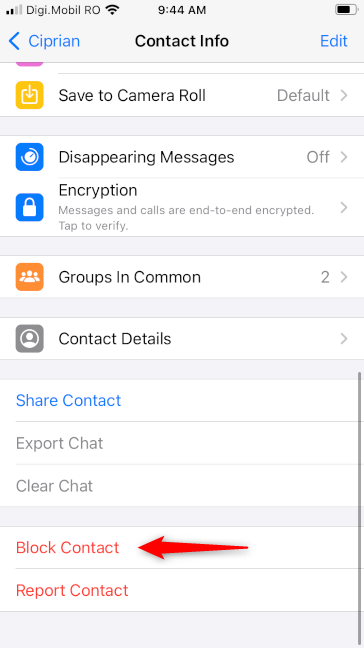
Iemand blokkeren op WhatsApp voor iPhone
Bevestig dat je dat wilt door nogmaals op Blokkeren te tikken .
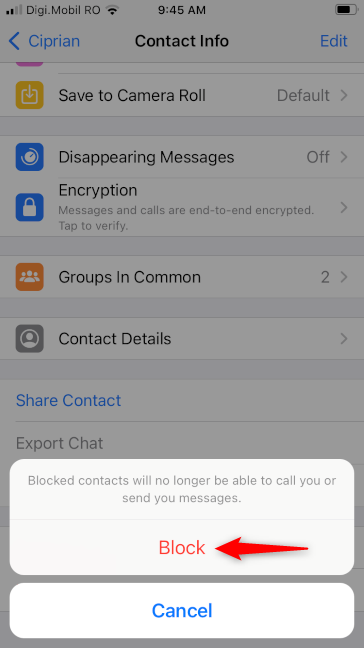
Bevestig dat je iemand wilt blokkeren
Nu heb je die persoon met succes geblokkeerd op WhatsApp, zodat hij of zij niet meer met je kan communiceren.
Om iemand te deblokkeren, voert u dezelfde stappen uit, maar kiest u Blokkering opheffen op het scherm Contactinfo .
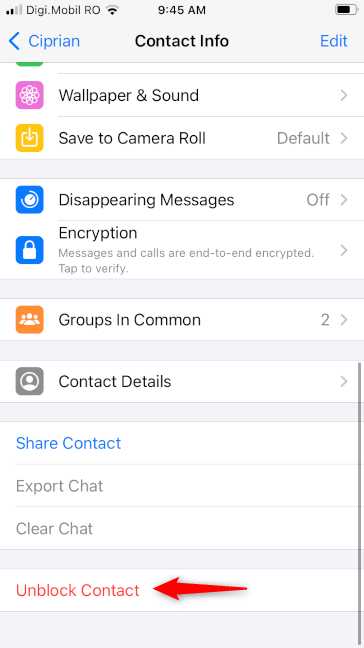
Een contact deblokkeren in WhatsApp voor iPhone
Een contact op WhatsApp voor iPhone blokkeren of deblokkeren via Instellingen
Open WhatsApp en tik op de knop Instellingen in de rechterbenedenhoek van uw scherm.
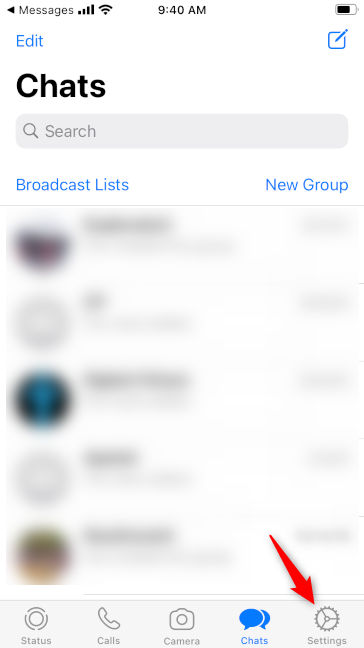
De knop Instellingen in WhatsApp voor iPhone
Ga naar je accountinstellingen .
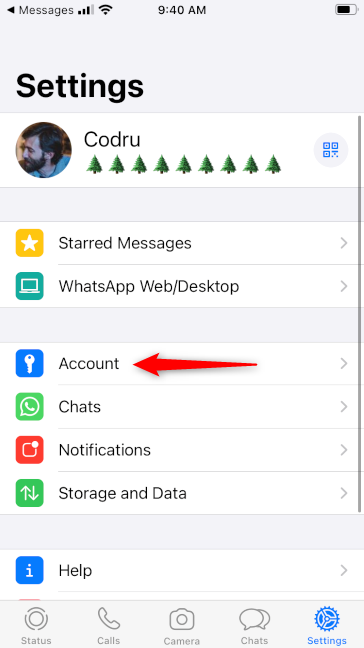
Toegang tot de accountinstellingen
Open nu uw privacyinstellingen .
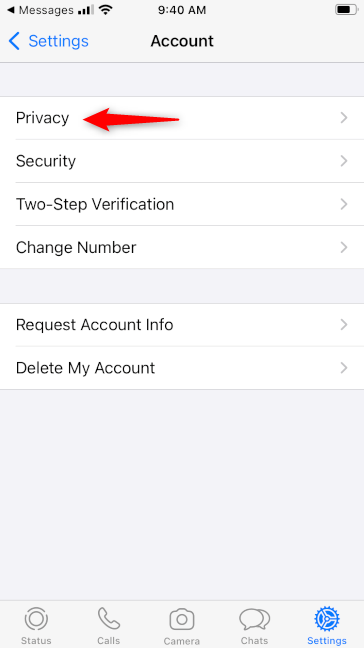
Het Privacy-item
Zoek naar het item met de naam Geblokkeerd en tik erop.
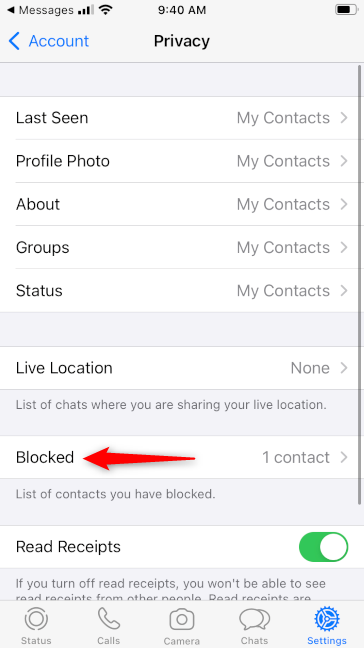
Open de lijst met geblokkeerde contacten op WhatsApp voor iPhone
Het geblokkeerde scherm van WhatsApp toont je de lijst met mensen die je al hebt geblokkeerd. Tik op de link 'Nieuwe toevoegen...' om iemand anders te blokkeren .
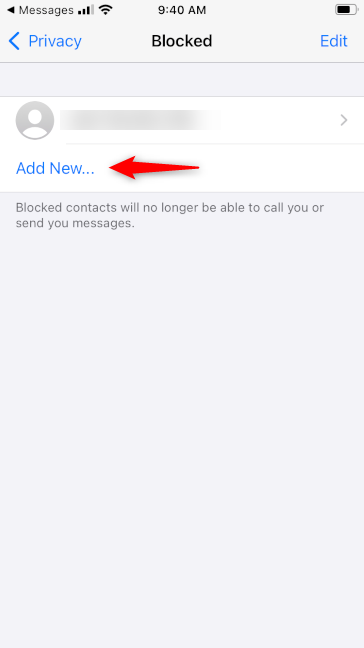
Toevoegen Nieuw contact om te blokkeren in WhatsApp voor iPhone
Vervolgens laat WhatsApp je je contactenlijst zien. U kunt scrollen totdat u de persoon vindt die u wilt blokkeren of het zoekveld gebruiken om hem of haar sneller te vinden. Als je dat hebt gedaan, tik je op zijn of haar naam.
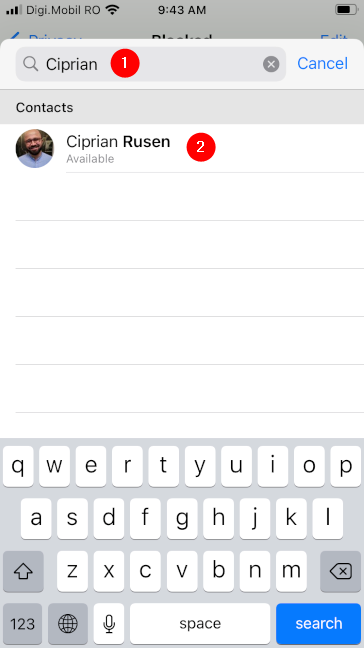
De persoon selecteren die je wilt blokkeren op WhatsApp voor iPhone
Die persoon is nu toegevoegd aan de lijst Geblokkeerd en kan je geen berichten meer sturen om je te bellen op WhatsApp.
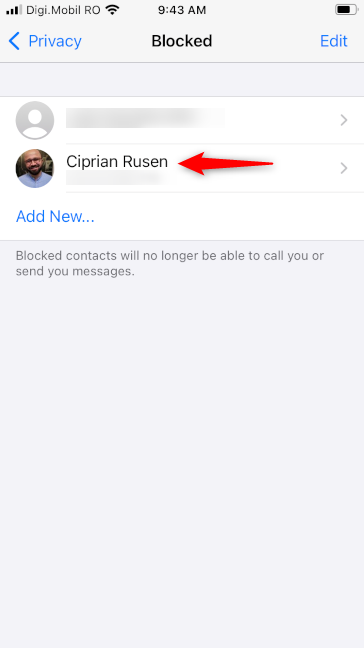
Iemand geblokkeerd in WhatsApp voor iPhone
Om iemand op WhatsApp voor iPhone te deblokkeren, volg je dezelfde stappen als hierboven geïllustreerd. Wanneer u bij de lijst Geblokkeerd komt, veegt u de persoon die u wilt deblokkeren naar de linkerkant van het scherm. Wanneer u dat doet, toont uw iPhone het bericht Deblokkeren en, als u voldoende veegt, wordt die persoon automatisch verwijderd uit de lijst met geblokkeerde contacten.
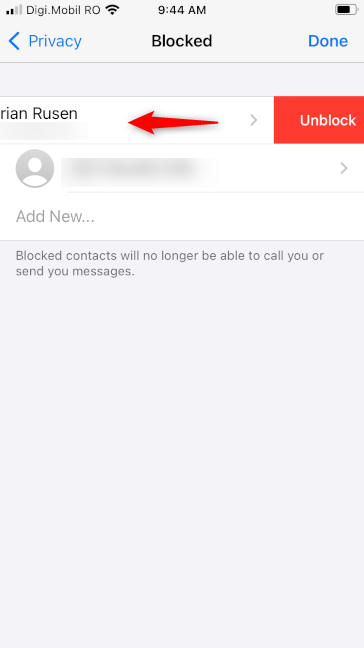
Hoe iemand op WhatsApp voor iPhone te deblokkeren
Iemand blokkeren of deblokkeren op WhatsApp Web
Sommige mensen gebruiken liever WhatsApp Web en koppelen hun smartphone aan de WhatsApp- website of de gelijknamige desktop-app. Het is comfortabeler om dat te gebruiken als u op uw computer of laptop zit, omdat u hierdoor sneller kunt schrijven en chatten dan op een kleiner scherm. Gelukkig kun je met WhatsApp Web ook iemand blokkeren of deblokkeren zonder dat je naar je telefoon hoeft. Hier is hoe:
Iemand op WhatsApp Web blokkeren of deblokkeren vanuit de chat
Een manier om iemand op WhatsApp te blokkeren of deblokkeren is beschikbaar in de chatgeschiedenis die je met die persoon hebt. Ga daarheen en klik of tik op de menuknop van de chat in de rechterbovenhoek van de pagina.
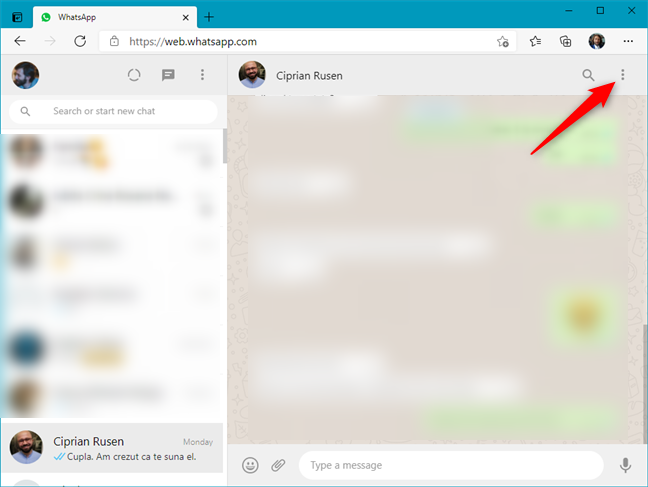
De menuknop in een WhatsApp-chat
Klik of tik nu op het menu-item Contactinfo .
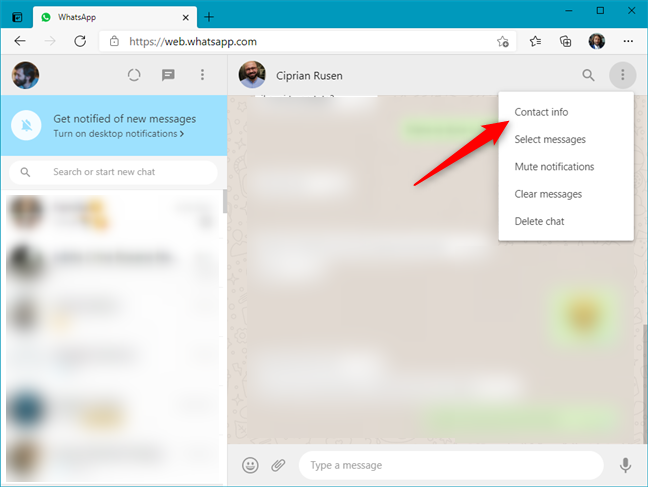
Contactgegevens openen
Als alternatief kunt u, in plaats van door het chatmenu te gaan, ook rechtstreeks op de naam van de contactpersoon drukken.

Open de detailpagina van een contact
Druk in het gedeelte Contactgegevens op de knop Blokkeren .
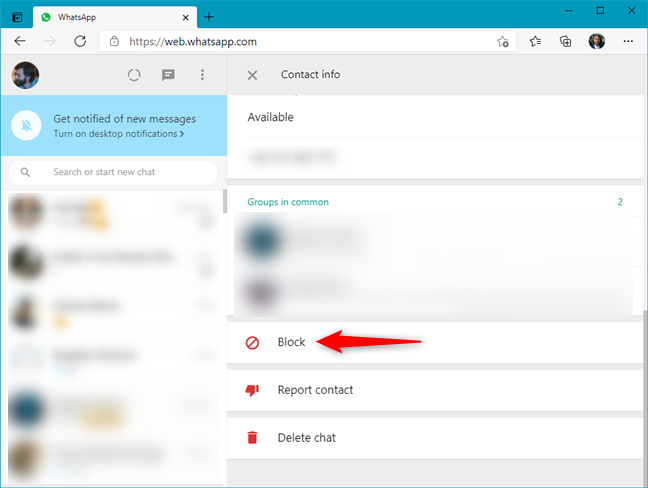
Hoe iemand in WhatsApp Web te blokkeren vanaf de contactenpagina
WhatsApp Web vraagt je om te bevestigen dat je die persoon de interactie met jou wilt ontzeggen. Om dit te doen, klik of tik je nog een keer op Blokkeren en dat iemand voortaan wordt geblokkeerd op je WhatsApp.
Bevestig de WhatsApp-blokkering
Volg dezelfde stappen om een contact op WhatsApp Web te deblokkeren, maar kies Deblokkeren op de pagina Contactinfo .
Hoe iemand in WhatsApp Web te deblokkeren vanaf de contactenpagina
Iemand op WhatsApp Web blokkeren of deblokkeren via Instellingen
Klik of tik in de WhatsApp-webinterface op de menuknop boven de lijst met chats. Het ziet eruit als drie kleine stippen, verticaal gestapeld.
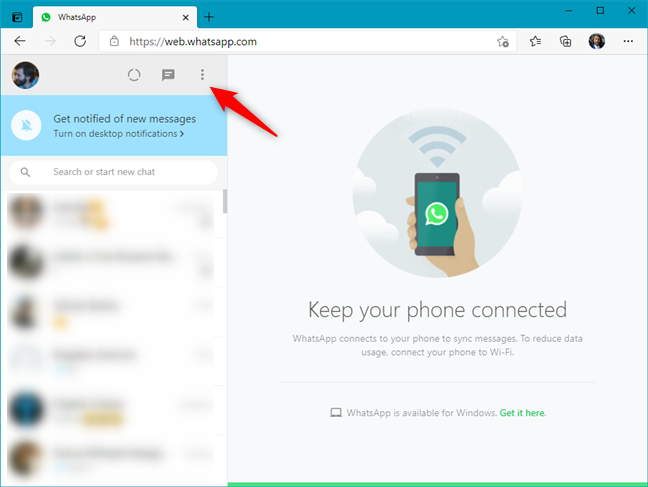
De menuknop van WhatsApp Web
Ga naar Instellingen .
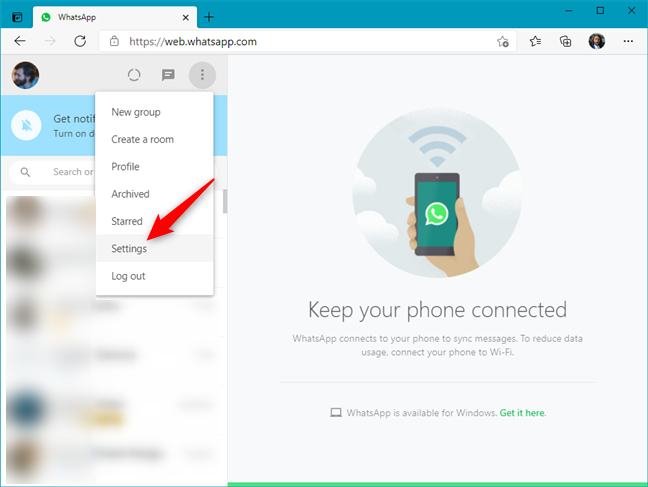
Instellingen in WhatsApp Web
Klik of tik nu op het menu-item Geblokkeerd .
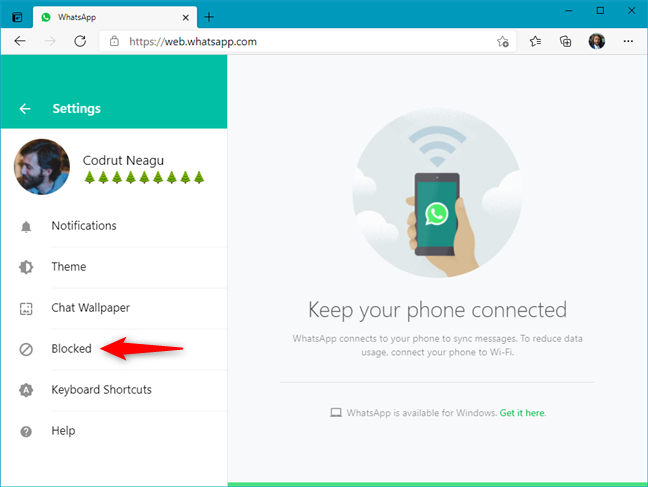
Openen Geblokkeerd in WhatsApp Web
WhatsApp toont je nu de lijst met geblokkeerde contacten . Druk op "Geblokkeerd contact toevoegen" om een nieuw iemand te blokkeren.
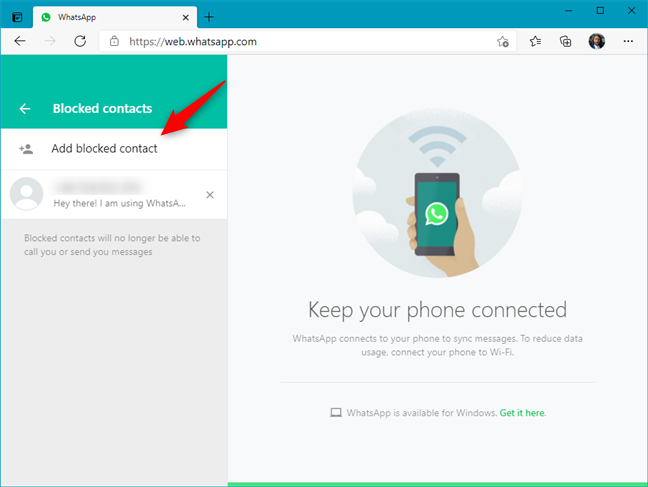
Geblokkeerd contact toevoegen in WhatsApp Web
Blader door je contactenlijst om de persoon te vinden die je wilt blokkeren op WhatsApp.
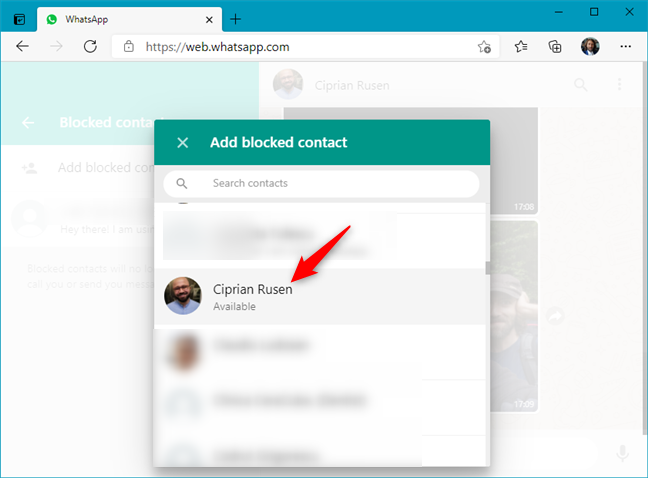
Kiezen wie je wilt blokkeren in WhatsApp Web
U kunt ook de zoekfunctie gebruiken om de persoon te vinden die u wilt blokkeren.
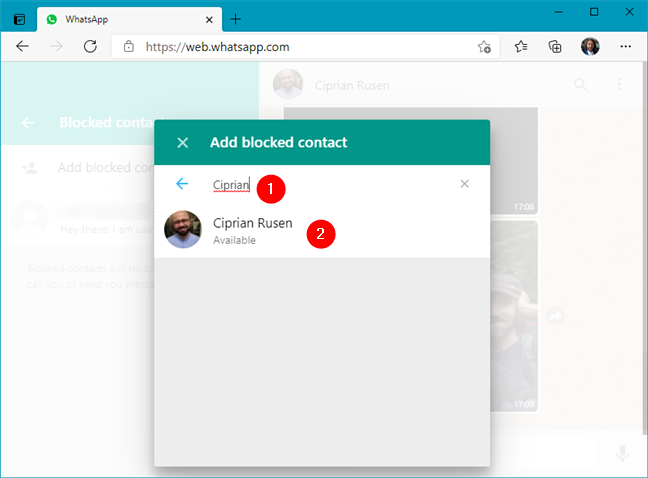
Geblokkeerd contact toevoegen in WhatsApp Web
Zodra je degene hebt gevonden die je op WhatsApp wilt blokkeren, klik of tik je op zijn of haar naam. Dat voegt meteen dat contact toe aan de lijst met geblokkeerde WhatsApp-mensen.
Iemand die is geblokkeerd in WhatsApp Web
Volg dezelfde stappen als hierboven om iemand op WhatsApp te deblokkeren. Wanneer u bij de lijst met geblokkeerde contacten komt, klikt of tikt u op zijn of haar naam in de lijst en bevestigt u dat u die persoon wilt deblokkeren .
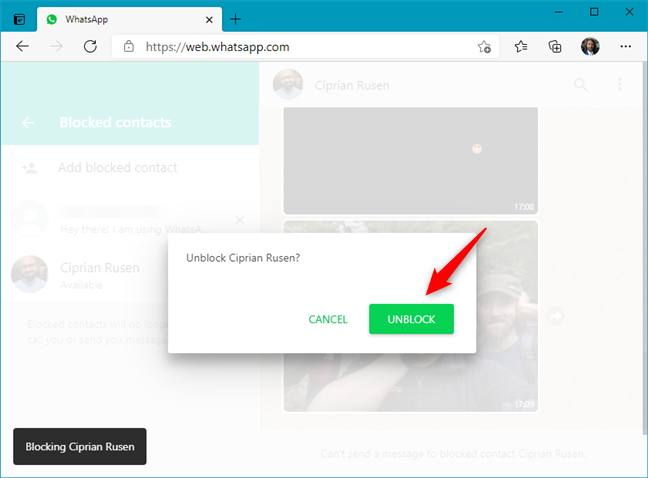
Iemand deblokkeren in WhatsApp Web
Dat is het!
Heb je iemand geblokkeerd op WhatsApp?
Nu weet je hoe je iemand op WhatsApp kunt blokkeren en wat mensen zien als je ze blokkeert of deblokkeert. Heb je het gedaan? Staan er veel mensen in uw contactenlijst die u wilde blokkeren? Wat waren je redenen om dat te doen? Laat het ons weten in de reacties hieronder.
Met de One UI 6-update kunnen gebruikers camerawidgets toevoegen aan Samsung Galaxy-telefoons, die ze naar wens kunnen aanpassen.
In het volgende artikel leggen we de basisbewerkingen uit voor het herstellen van verwijderde gegevens in Windows 7 met behulp van de ondersteuningstool Recuva Portable. Met Recuva Portable kunt u deze op een handige USB-stick opslaan en gebruiken wanneer u maar wilt. Compact, eenvoudig en gebruiksvriendelijk gereedschap met de volgende kenmerken:
Ontdek hoe je verwijderde bestanden uit de Prullenbak kunt herstellen in Windows 10 met behulp van verschillende handige methoden.
Ontdek hoe je het volume in Windows 10 en Windows 11 kunt regelen, inclusief sneltoetsen en de Volume Mixer.
Een nieuwe map maken in Windows met behulp van het rechtsklikmenu, Verkenner, het toetsenbord of de opdrachtregel.
Leer hoe u uw ontbrekende Samsung Galaxy-apparaten kunt lokaliseren met SmartThings Find. Vind eenvoudig uw smartphone, tablet of smartwatch terug.
Ontdek waar de Prullenbak zich bevindt in Windows 10 en 11 en leer alle manieren om deze te openen, inclusief toegang tot de verborgen map $Recycle.Bin.
Ontdek hoe u de overlay van Radeon Software (ALT+R) kunt uitschakelen wanneer u games speelt in Windows of apps in volledig scherm uitvoert.
Leer hoe je nieuwe lokale gebruikersaccounts en Microsoft-accounts kunt toevoegen in Windows 11. Uitgebreide handleiding met snelkoppelingen en opdrachten.
Ontdek hoe je Microsoft Edge kunt openen in Windows 10 met verschillende methoden. Leer handige tips om snel toegang te krijgen tot Edge.
Leer hoe u WordPad in elke versie van Windows kunt gebruiken om eenvoudige tekstdocumenten te maken, op te maken, te bewerken en af te drukken. Hoe het lint in WordPad te gebruiken.
Ontdek hoe je WordPad kunt openen in Windows 10 en Windows 7 met handige tips en stappen. Hier zijn alle methoden om WordPad te openen.
Leer hoe je de Event Viewer kunt openen in Windows 10 en Windows 11 met verschillende methoden zoals CMD, eventvwr.msc, Windows Terminal en meer.
Hier zijn verschillende manieren hoe je het Action Center kunt openen in Windows 10, inclusief gebruik van de muis, toetsenbord, aanraakbewegingen of Cortana.
Leer hoe u bureaubladpictogrammen kunt verbergen en hoe u pictogrammen van het bureaublad kunt verwijderen, zowel in Windows 10 als in Windows 11.
Als u Galaxy AI op uw Samsung-telefoon niet meer nodig hebt, kunt u het met een heel eenvoudige handeling uitschakelen. Hier vindt u instructies voor het uitschakelen van Galaxy AI op Samsung-telefoons.
Als je geen AI-personages op Instagram wilt gebruiken, kun je deze ook snel verwijderen. Hier is een handleiding voor het verwijderen van AI-personages op Instagram.
Het deltasymbool in Excel, ook wel het driehoeksymbool in Excel genoemd, wordt veel gebruikt in statistische gegevenstabellen en geeft oplopende of aflopende getallen weer, of andere gegevens, afhankelijk van de wensen van de gebruiker.
Naast het delen van een Google Sheets-bestand met alle weergegeven sheets, kunnen gebruikers er ook voor kiezen om een Google Sheets-gegevensgebied te delen of een sheet op Google Sheets te delen.
Gebruikers kunnen ChatGPT-geheugen ook op elk gewenst moment uitschakelen, zowel op de mobiele versie als op de computerversie. Hier vindt u instructies voor het uitschakelen van ChatGPT-opslag.
Standaard controleert Windows Update automatisch op updates. U kunt ook zien wanneer de laatste update is uitgevoerd. Hier vindt u instructies om te zien wanneer Windows voor het laatst is bijgewerkt.
In principe is de handeling om de eSIM van de iPhone te verwijderen, ook voor ons eenvoudig te volgen. Hier vindt u instructies voor het verwijderen van een eSIM op een iPhone.
Naast het opslaan van Live Photos als video's op de iPhone, kunnen gebruikers Live Photos ook heel eenvoudig naar Boomerang converteren op de iPhone.
Veel apps schakelen SharePlay automatisch in wanneer u FaceTime gebruikt. Hierdoor kunt u per ongeluk op de verkeerde knop drukken en uw videogesprek verpesten.
Wanneer u Klik om te doen inschakelt, werkt de functie en begrijpt de tekst of afbeelding waarop u klikt. Vervolgens worden op basis daarvan relevante contextuele acties uitgevoerd.
Als u de achtergrondverlichting van het toetsenbord inschakelt, licht het toetsenbord op. Dit is handig als u in omstandigheden met weinig licht werkt, of om uw gamehoek er cooler uit te laten zien. Hieronder vindt u 4 manieren om de verlichting van uw laptoptoetsenbord in te schakelen.
Er zijn veel manieren om de Veilige modus in Windows 10 te openen, voor het geval dat het u niet lukt om Windows te openen. Raadpleeg het onderstaande artikel van WebTech360 voor informatie over het openen van de Veilige modus van Windows 10 bij het opstarten van uw computer.
Grok AI heeft zijn AI-fotogenerator uitgebreid om persoonlijke foto's om te zetten in nieuwe stijlen, zoals het maken van foto's in Studio Ghibli-stijl met bekende animatiefilms.
Google One AI Premium biedt een gratis proefperiode van 1 maand aan waarmee gebruikers zich kunnen aanmelden en veel verbeterde functies, zoals de Gemini Advanced-assistent, kunnen uitproberen.
Vanaf iOS 18.4 biedt Apple gebruikers de mogelijkheid om te bepalen of recente zoekopdrachten in Safari worden weergegeven.




























